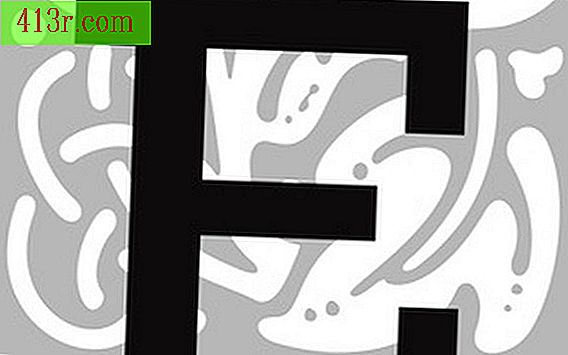Cara mengunduh alat untuk analisis Microsoft Office Excel
Langkah 1
Buka Excel dan klik tombol "Microsoft Office" yang terletak di sudut kiri atas spreadsheet. Tombol ini memungkinkan Anda untuk mengakses berbagai fitur di versi baru Microsoft Office ini, termasuk menu "Excel Add-ons".
Langkah 2
Klik "Opsi Excel", lalu pada tombol "Microsoft Office". Setelah mengklik "Opsi Excel", pilih "Excel Add-ins". Melakukan hal itu akan membuka jendela baru dengan add-in Excel. Pilih "Alat analisis", klik pada kotak centang yang berdekatan. Kemudian klik "OK". Ini akan menambah alat analisis data untuk Anda gunakan.
Langkah 3
Periksa alat analisis data yang telah dimuat, klik pada tab "Data" di bagian atas spreadsheet Excel dan pilih "Analisis". Alat analisis data harus muncul di sana, siap digunakan.
Langkah 1
Buka Excel dan klik pada menu "Tools", yang terletak di toolbar di bagian atas layar. Ini membuka menu drop-down.
Langkah 2
Pilih "Add-ons" dari opsi di menu "Tools". Ini akan membuka jendela baru dengan add-on yang tersedia. Pilih "Alat analisis" dengan mengklik pada kotak centang yang berdekatan. Kemudian klik "OK". Ini akan memuat opsi analisis data di menu "Tools" dari Excel.
Langkah 3
Klik menu "Tools" lagi dan pastikan bahwa Alat Analisis telah diinstal. Opsi "Analisis Data" akan muncul di menu "Alat". Jika ya, maka alat analisis data siap digunakan.